Сұрақ белгісі - жалпы тыныс белгілері. Әдетте ол сұраулы сөйлемдерді немесе белгісіз деректерді көрсету үшін қызмет етеді. Компьютерде теру кезінде сұрақ белгісін қалай қоюға болады? Оқиғаларды дамытудың ықтимал сценарийлері төменде ұсынылатын болады. Әрбір пайдаланушы тапсырманы әртүрлі тәсілдермен жеңе алады. Ең бастысы - таңдалған таңбалар туралы кейбір деректерді табу.
Пернетақтадан енгізу: 1-әдіс
Сұрақ белгісі бар фотосуретті кез келген мәтіндік құжатқа енгізуге болады. Содан кейін файлда бөлек сурет пайда болады. Оны сөйлемдерде тыныс белгісі ретінде қолдануға болмайды, сондықтан бұл әдіс мәтінді өңдеуге жарамайды. Шығудың басқа жолын табуымыз керек.
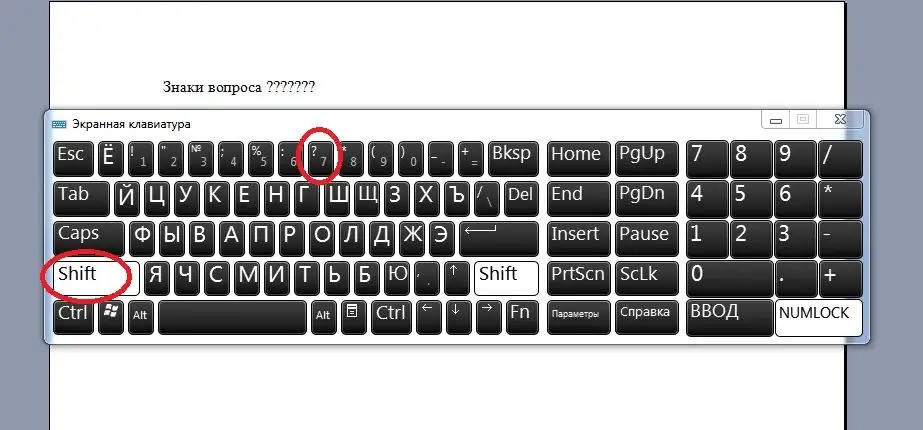
Бақытымызға орай, бар. Сұрақ белгісі таңбасын тікелей пернетақтада теруге болады. Ол үшін сізге қажет:
- Орыс пернетақта орналасуын қосыңыз.
- "Shift" түймесін басыңыз.
- Пернетақтаның жоғарғы жағындағы 7 түймешігін басыңыз.
Орындалды. Сипатталған манипуляциялардан кейін мәтінде «?» белгісі пайда болады. Бірақ бұл тек бастамасы ғана. Пайдаланушылар мүмкінбасқаша әрекет етіңіз.
Пернетақтадан енгізу: 2-әдіс
Мысалы, қалаған нәтижені алу үшін екінші пернелер тіркесімін пайдаланыңыз. Әріптердің орнына сұрақ белгілерін қолмен енгізу ұсынылады.
Міне, тәжірибеде белсенді қолданылатын екінші трюк:
- Ағылшынша пернетақта теруге ауысу.
- "Shift" пернесін басыңыз.
- Enter (төменгі сол жақ) жанында орналасқан түймені басыңыз. Оның үстінде әдетте нүкте болады. Басқару элементі Shift пернесінің сол жағында.
Болды. Курсор тұрған жерде сұрақ белгісі басылады. Осылайша кейбір әріптерді және басқа белгілерді ауыстыруға болады.
Windows опциялары
"Сұрақ белгісі" белгісін мәтіндік құжаттарға "Таңбалар кестесі" арқылы енгізу ұсынылады. Бұл әртүрлі жүйелердегі барлық арнайы таңбалар мен олардың кодтарын көруге болатын стандартты Windows қызметі.
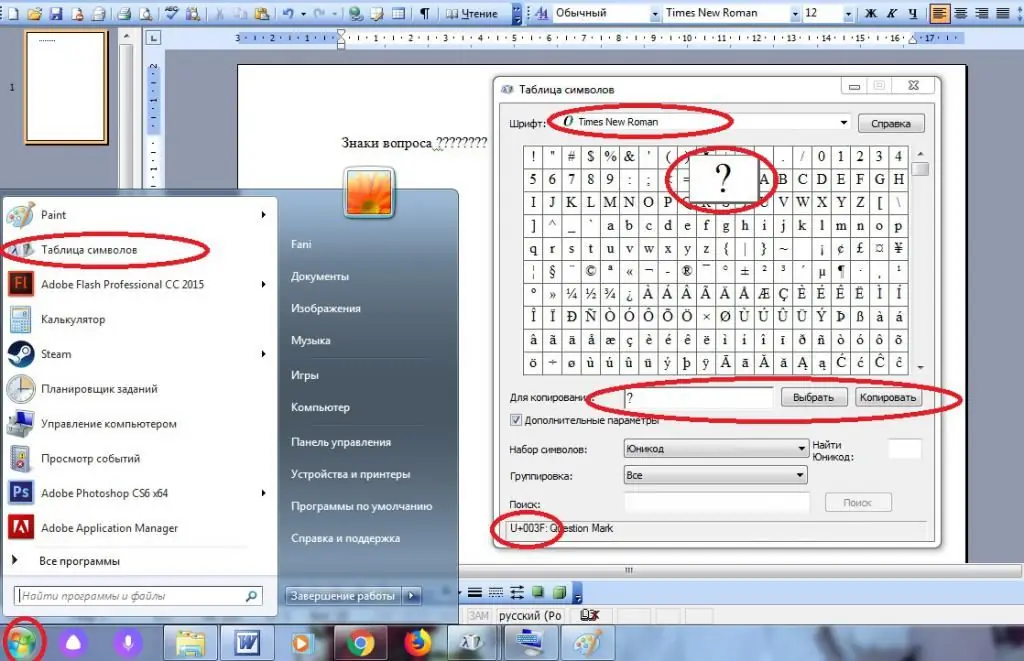
Оны шамамен келесідей жалғастыру ұсынылады:
- Компьютерден іздеп, "Таңбалар картасы" қолданбасын ашыңыз. Оны "Бастау" ішіндегі іздеу жолағы арқылы табуға болады.
- Times New Roman нұсқасына ауысыңыз.
- Сұрақ белгісінің нобайын тауып, оны тінтуірдің сол жақ түймешігімен екі рет басыңыз.
- "Көшіру" деп аталатын басқару түймесін басыңыз.
- Меңзерді парақтың бір немесе басқа жеріне қою арқылы мәтіндік редакторды енгізіңіз.
- "Басқару" + M (орыс) немесе RMB + "Қою" пернесін басыңыз.
Басқа ештеңе қажет емес. Нұсқауларды орындасаңыз, мәтінге сұрақ белгісін емес, кез келген таңбаны енгізуге болады. Бұл кең таралған әдіс.
Wordдегі мағыналар
Бірақ бұл түпкілікті емес. Қажет болса, пайдаланушылар Word құралдар жинағын пайдалана алады. Түрлі таңбаларды енгізуге жауапты қызмет бар.
Бұл әдісті пайдалану үшін сізге қажет:
- Word жүйесіне кіріңіз.
- "Кірістіру"-"Символ" түймесін басыңыз.
- Пайда болған мәзірден сұрақ белгісін таңдаңыз. Ол Times New Roman тілінде.
- Сәйкес таңбаның нобайын екі рет басыңыз.
Тезені жауып, нәтижені қарауға болады. Орындалған әрекеттер белгілі бір таңбаны көрсетілген жерде басып шығаруға әкеледі. Біздің жағдайда сұрақ белгісі. Жылдам және өте ыңғайлы!
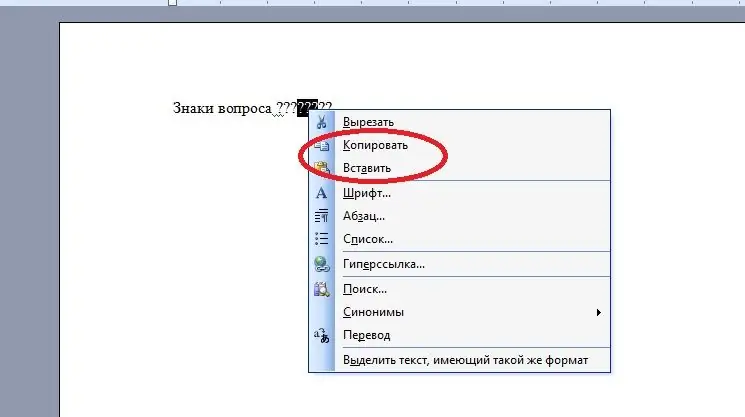
ASCII комбинациялары
Сұрақ белгісін ASCII кодтары арқылы мәтіндік құжатқа енгізу ұсынылады. Олар Alt кодтары деп аталады. Қысқа сандар комбинациясы арнайы таңбаларды жылдам басып шығаруға көмектеседі. Тіпті әдепкі пернетақтада жоқ пернетақталар.
Тапсырманы орындау үшін, біздің жағдайда келесідей әрекет ету керек:
- "Нам Лок" режимін қосыңыз. Онсыз басқа манипуляциялар пайдасыз.
- Меңзерді белгіленген орынға қойыңызсұрақ белгісін қою.
- "Alt" түймесін басыңыз.
- Сандық панель кодын теріңіз - 63.
- Ұстап тұрған пернелерді босатыңыз.
Ары қарай не болады? Осылайша, пайдаланушылар мәтіндік құжаттарға арнайы таңбаларды жылдам енгізеді. Соңғы сценарийді қарастырайық.
Hex коды
Сұрақ белгісі белгісінің Юникод жүйесінде өз коды бар. Түсініп алсаңыз, мәтінге бірнеше секунд ішінде сәйкес таңбаны енгізуге болады.

Сұрақ белгісін басып шығару үшін мына қадамдарды орындау керек:
- U+003F кодын жазыңыз. Бұл таңбалардың жоспарланған орнында орындалуы керек.
- Пернетақтадағы "Alt" және Ch пернесін басыңыз (орыс немесе ағылшын тілінде - маңызды емес).
Нәтижесін қарау керек. Өңдеу кезінде "Юникод" таңбаға түрлендіріледі.






